苹果公司的iPhone系列智能手机一直是市场上最受欢迎的产品之一,每一代新产品的发布都伴随着对技术规格的深入关注。特别是当涉及到电池续航和充电能力时,...
2025-05-10 2 数码产品
在当今数字化时代,台式服务器在企业及组织内部扮演着至关重要的角色。它们提供稳定的网络服务,管理大量数据,并确保网络安全。但要想充分利用台式服务器的功能,您必须正确完成连接步骤,并进行适当的网络设置。本文将详细指导您如何连接台式服务器,并介绍网络设置的必要步骤。
在开始网络设置之前,首先需要确保服务器的硬件连接正确无误。
1.1电源连接
确保服务器电源线连接到合适的电源插座,并检查电源线是否牢固连接在服务器电源接口上。开启服务器后,正常情况下,电源指示灯会亮起,表明电源已通。
1.2网络连接
将网线的一端连接到服务器的网卡端口上,另一端连接到路由器或交换机的相应端口。如果您打算使用无线连接,则需要确保服务器支持无线网络,并通过无线网卡连接到局域网。
1.3显示器和键盘连接
将显示器通过VGA、HDMI或DVI等视频接口连接到服务器的视频输出端口,然后连接键盘和鼠标,为设置过程做好准备。
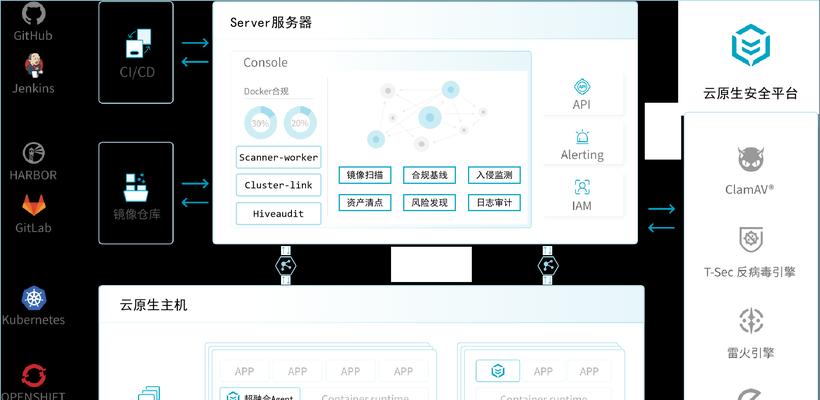
完成硬件连接后,通常需要安装操作系统才能使用服务器。
2.1设置BIOS/UEFI
启动服务器时按下特定键(如F2、Del等)进入BIOS/UEFI设置。在这里,您可以调整启动顺序,确保从安装介质启动,如USB驱动器或DVD驱动器。
2.2安装操作系统
将操作系统安装介质插入服务器,按照屏幕上的提示完成操作系统的安装过程。在此过程中,您可能需要进行分区、设置用户账户和密码等操作。
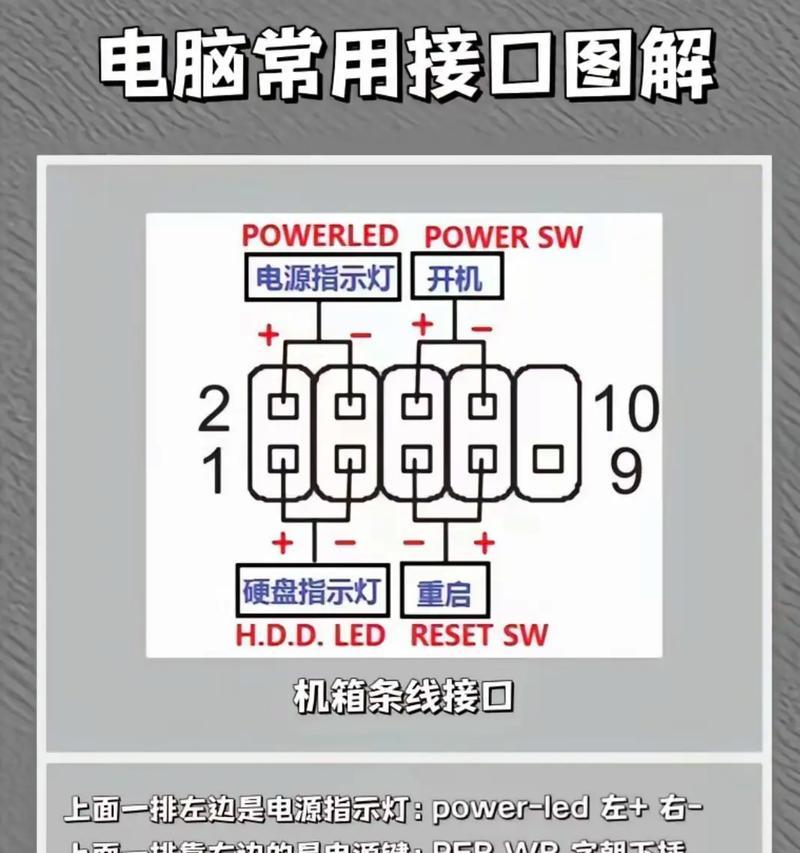
操作系统安装完成后,您需要进行网络配置,确保服务器能正确接入网络。
3.1配置IP地址
在Windows系统中,您可以打开“控制面板”>“网络和共享中心”>“更改适配器设置”,然后右键点击网络连接,选择“属性”,设置静态IP地址。在Linux系统中,您需要编辑网络配置文件,或者使用命令行工具来设置静态IP。
3.2设置DNS服务器
打开网络配置界面,输入首选DNS和备用DNS服务器地址。这可以是公共DNS,如Google的8.8.8.8和8.8.4.4,或您自己网络中配置的DNS服务器地址。
3.3测试网络连接
完成IP地址和DNS设置后,打开命令行工具,使用ping命令测试网络连接。在Windows中输入`pingwww.baidu.com`,在Linux中输入`ping-c4www.baidu.com`,如果能成功接收回应包,则表示网络连接正常。

服务器连接和网络设置后,需要进行一些安全设置,以保护您的网络资源。
4.1启用防火墙
确保服务器防火墙已启用。在Windows中,您可以在“控制面板”>“系统和安全”>“WindowsDefender防火墙”中进行设置。在Linux中,使用iptables或firewalld等工具配置防火墙规则。
4.2设置用户账户权限
在操作系统中设置用户账户权限,限制对关键系统文件和网络设置的访问,只有具备必要权限的用户才能进行更改。
4.3定期更新软件
定期检查并安装系统和安全软件的更新,以防止潜在的安全漏洞。
一旦服务器连接好并配置好网络,您需要进行适当的维护和监控,以确保其稳定运行。
5.1定期备份数据
定期备份服务器上的关键数据和配置,以防数据丢失或服务器故障。
5.2监控服务器状态
使用工具监控服务器的性能,例如CPU使用率、内存使用情况、磁盘空间和网络流量等,确保服务器运行在最佳状态。
5.3定期审查日志
定期审查服务器日志文件,分析异常行为,及时响应安全威胁和系统错误。
综上所述,台式服务器的连接和网络设置涉及一系列步骤,从硬件连接到操作系统安装,再到网络配置、安全设置和持续的维护监控。遵循本文的详细指导,可以确保您顺利完成服务器的设置和配置工作。只有这样,您才能充分发挥台式服务器在数据处理和网络管理方面的强大功能。
标签: 数码产品
版权声明:本文内容由互联网用户自发贡献,该文观点仅代表作者本人。本站仅提供信息存储空间服务,不拥有所有权,不承担相关法律责任。如发现本站有涉嫌抄袭侵权/违法违规的内容, 请发送邮件至 3561739510@qq.com 举报,一经查实,本站将立刻删除。
相关文章

苹果公司的iPhone系列智能手机一直是市场上最受欢迎的产品之一,每一代新产品的发布都伴随着对技术规格的深入关注。特别是当涉及到电池续航和充电能力时,...
2025-05-10 2 数码产品

热水器是现代家庭中不可或缺的家电之一,它给我们带来舒适的生活体验。京东小家作为京东旗下的一家智能产品品牌,其热水器在智能控制方面拥有出色表现。但面对新...
2025-05-10 2 数码产品

随着技术的发展,平板电脑和电脑已成为我们工作和娱乐生活中不可或缺的工具。不过,在某些特定场景下,比如视频会议或者在线教育,我们可能需要同时在平板和电脑...
2025-05-10 1 数码产品

小米作为国内知名的智能手机及智能硬件制造商,一直以高性能、合理价格受到广大消费者的青睐。然而,对于期待使用小米21W充电器的用户来说,面对持续的缺货状...
2025-05-10 1 数码产品

随着电动汽车的普及,高压充电桩充电器已经成为我们生活中不可或缺的一部分。挑选一款合适的高压充电桩充电器,不仅能提高充电效率,还能确保电动汽车的电池安全...
2025-05-10 0 数码产品

在深入探讨挖矿是否需要使用多个路由器以及使用多个路由器的原因之前,首先要明确挖矿这一行为在当前的技术和法规环境下指的是什么。在这里,我们讨论的是通过计...
2025-05-10 1 数码产品